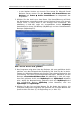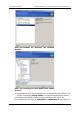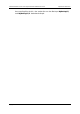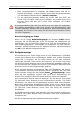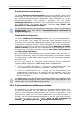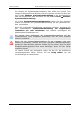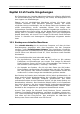Operation Manual
Andere Operationen Benutzerhandbuch Acronis True Image für Microsoft Small Business Server
154 Copyright © Acronis, 2000-2009
Kapitel 12. Andere Operationen
Dieses Kapitel informiert über einige spezielle Features von Acronis True
Image für Microsoft Small Business Server.
12.1 Benachrichtigungen
Das Erstellen von Backups bzw. Wiederherstellungen von Dateien oder
Datenträgern können einige Zeit in Anspruch nehmen oder per Task-
Planer automatisch ausgeführt werden. Acronis True Image für Microsoft
Small Business Server kann Sie über den Abschluss einer Operation per
E-Mail oder Windows Messenger (WinPopup) benachrichtigen. Das
Programm kann auch die während der Operation erzeugten Meldungen
duplizieren oder ein vollständiges Protokoll nach Fertigstellung der
Operation senden. Das ist besonders hilfreich, wenn Sie während der
Image-Erstellung z.B. an einem anderen Computer arbeiten oder die
Information per Mail erhalten möchten.
In den Standardeinstellungen von Acronis True Image für Microsoft Small
Business Server ist diese Benachrichtigung zunächst ausgeschaltet. Zum
Aktiveren der Benachrichtigung und zum Spezifizieren der erforderlichen
Parameter wählen Sie den Befehl Extras
→ Optionen.
Mit den Steuerelementen im Zweig Benachrichtigungen beauftragen Sie
Acronis True Image für Microsoft Small Business Server, nach dem
Fertigstellen einer Imageerstellung eine Nachricht zu senden, die über
den Abschluss der Aktion informiert.
Entscheiden Sie, ob Sie den Windows-Nachrichtendienst nutzen oder die
Informationen per E-Mail erhalten möchten. Selbstverständlich können
Sie auch beide Informationswege gleichzeitig aktivieren, wenn Sie in
beiden Fenstern die erforderlichen Parameter spezifizieren.
In beiden Fällen bietet Acronis True Image für Microsoft Small Business
Server die Möglichkeit, eine Testnachricht zu senden. Dieses Angebot
sollten Sie unbedingt annehmen, um den Nachrichtenweg zu überprüfen.
Benachrichtigung per WinPopup
Wenn Sie im Zweig Benachrichtigungen die Auswahl Windows
Messenger (WinPopup) wählen, müssen Sie die Einstellungen durch die
Angabe des Computernamens ergänzen, der die Nachricht erhalten soll,
und mit den Kontrollkästchen entscheiden, welche Informationen Sie
erhalten möchten. Nach Bestätigung mit OK ist die Benachrichtigung
aktiviert.
Beachten Sie, dass die korrekte Funktion des Windows Messenger (auch
WinPopup oder Windows-Nachrichtendienst) voraussetzt, dass der Dienst
auf beiden Computern (Sender und Empfänger) aktiviert sein muss und
auch eine eventuell zwischengeschaltete Firewall die nötige Freigabe
enthält.
Dabei gelten folgende Regeln: